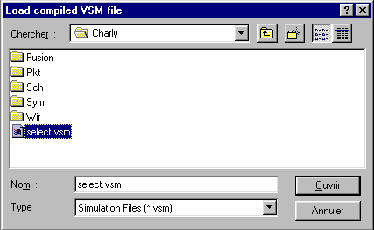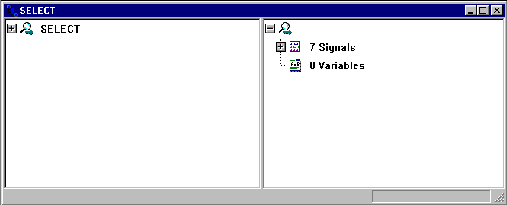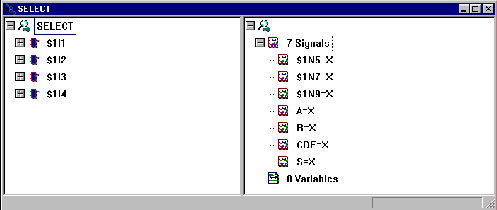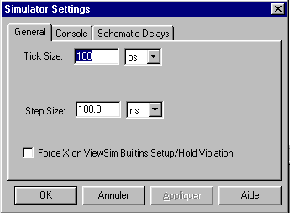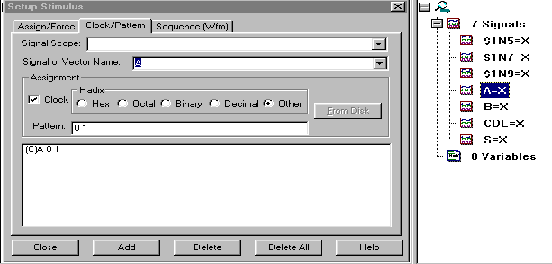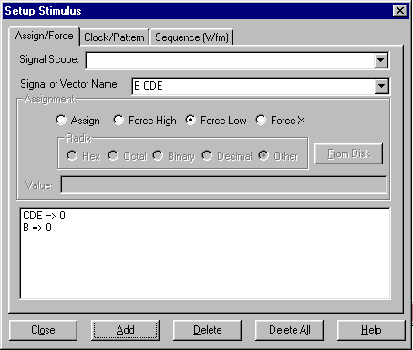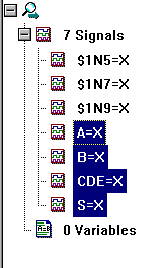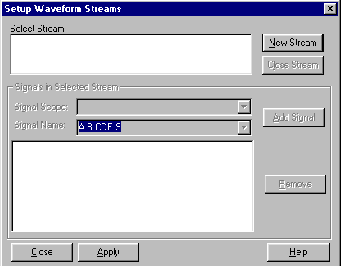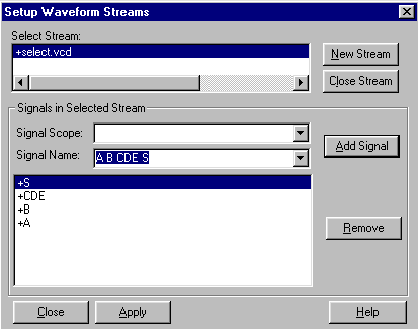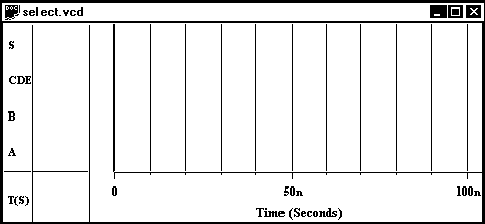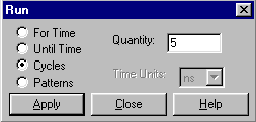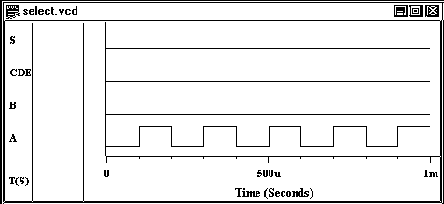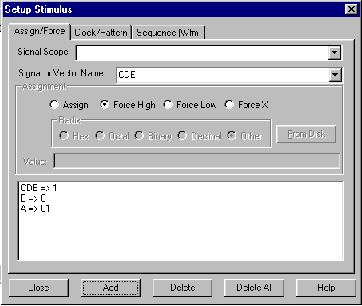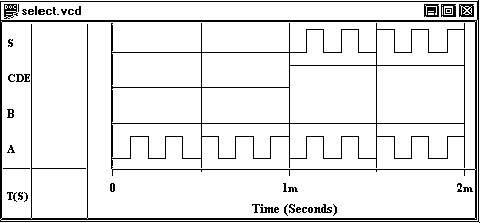Menu Général
9 - SIMULATION NUMERIQUE
9.1 – Calibrage de l'horloge 9.2 - Stimulus d'horloge 9.3 - Stimulus d'entrée 9.4 - Sélection des signaux a visualiser 9.5 - Simulation dans view trace
Le lancement de View Sim se fait grâce au boutonde la barre des tâches de View Office.
Cliquez surde la barre de menu pour ouvrir une netlist sous View Sim (L'icône contient un VSM).
View sim propose alors une fenêtre à 2 panneaux (droite et gauche) En cliquant sur la croix de la fenêtre gauche on fait apparaître le nombre de composants utilisés.
En cliquant sur la croix de la fenêtre droite on fait apparaître les labels dont on veut voir la simulation.9.1 – Calibrage de l'horloge
En cliquant dan le menu SETUP et en choisissant SIMULATOR SETTING, il apparaît la fenêtre suivante :Les valeurs ci-dessus sont employées par défaut.
Tick size agit sur le pas de calcul et peut être amené à changer selon l'évolution de la simulation. Il représente le plus petit intervalle de point de calcul.
Step size est utilisé pour l'horloge définie dans le stimulus. La durée de 100ns correspond au temps d'un niveau logique correspondant à l'horloge (Si l'horloge à comme stimulus 0 1 la période sera de 200ns, pour une horloge dissymétrique 0 0 1 période 300ns). On prendra comme valeur de step size 100µs (on ne changera que le multiple).9.2 - Stimulus d'horloge
Nous allons va définir le stimulus d'horloge :
Pour cela on va sélectionner sur le panneau droit A qui va être défini comme horloge.
On va dans SETUP on sélectionne Stimulus, une fenêtre de dialogue s'ouvre et l'on clique sur l'onglet Clock/Pattern.
On voit apparaître CLK dans vector name.
On clique sur clock et l'on écrit dans Pattern 0 1. Cela va nous permettre de générer une horloge au niveau 0 et 1 successivement.
Cliquer sur ADD afin de valider l'action.
Fermer cette fenêtre.
On obtient l'écran suivant :9.3 - Stimulus d'entrée
Nous allons définir les entrées CDE et B. Les sélectionner. Pour cela sélectionner CDE, appuyer sur la touche CTRL sans lâcher cette touche sélectionner B. Dans menu on fait de nouveau SETUP - stimulus, on doit se trouver sur l'onglet Assign/force.Sélectionner FORCE LOW (Actif niveau bas) et ADD. On voit ainsi apparaître B=0 et CDE=0.
Le forçage à un se fait par force High.On se retrouve ainsi avec la fenêtre suivante :
On ferme la fenêtre de dialogue. 9.4 - Sélection des signaux a visualiser
On ne veut visualiser que A, B, CDE, S.
Sélectionner les signaux dans le panneau droit, soit en les sélectionnant un par un avec la touche CTRL soit, en sélectionnant le premier et le dernier avec la touche SHIFT.Dans le menu SETUP, sélectionner Weaveform streams. Dans la nouvelle boîte de dialogue sélectionner New stream (on va donner un nom au fichier de visualisation des signaux). Donner un nouveau nom, valider et cliquer sur ADD. Dans la fenêtre suivante on inscrit le nom de sauvegarde des signaux.
Lorsque l'on a enregistré, il apparaît de nouveau la fenêtre précédente avec le nom d'enregistrement.
Cliquer sur ADD SIGNAL.
Dans la fenêtre suivante on inscrit le nom de sauvegarde des signaux.
Cliquer sur Apply.Le fait de cliquer sur Apply lance View Trace. On obtient : On reviendra sur Viewsim grâce à la barre des taches de W95. Et on fermera la fenêtre SETUP WAVE FORM STREAM par le bouton close. 9.5 - Simulation dans view trace
View trace a déjà été lancé par la précédente boîte. Lancer RUN dans le menu SIMULATECliquer sur CYCLES et mettre 5 dans quantity. Nous effectuons la simulation sur 5 cycles. L'horloge à été définie plus haut. Cliquer sur APPLY.
Lorsque le calcul est terminé, il apparaît en bas dans la fenêtre l'information suivante :Nous savons ainsi que la simulation est terminé.
On se rendra dans View trace déjà ouvert par la barre des tache W95
Dans View trace le signal est observé sur un temps très court. On appuie sur la touche F4 pour visualiser la totalité de la simulation.
On obtient le résultat suivant :On retourne sous View Sim (Icône de View sim dans la barre des taches W95) On peut faire évoluer tous les signaux en redonnant leur nouveau stimulis. Pour cela on sélectionne la variable à modifier se rendre de nouveau dans SETUP STIMULUS. Ici on veut changer la valeur de CDE. On la met à un. SOMMAIRE PRINCIPAL La fenêtre Run étant toujours ouverte on refera un calcul sur 5 cycles en appuyant sur Apply.
La simulation se faisant sur 5 cycles (5x2x100µs =1000µs=1ms=1000000ns). Nous avons effectué deux fois cinq cycles soit 2000000ns.
Le calcul fini, nous obtenons dans la fenêtre du bas les valeurs suivantesNous revenons sous View Trace :
On appuie sur la touche F4 pour obtenir la vue totale de la simulation :On peut faire évoluer ainsi les entrées à volonté et effectuer une simulation sur les temps désirés. 10 - QUELQUES PRECAUTIONS SOUS VIEW DRAW (Exemple de simulation Mixte)
Giampiero D'AQUINO
Enseignant en Génie Electronique - AVIGNON -